笔记本苹果电脑袋拆解方法是什么?需要注意什么?
48
2024-06-04
数据备份是保护重要文件和个人信息的关键步骤。在使用苹果电脑时,我们可以通过简单的步骤来进行数据备份,以确保数据的安全性。本文将为您详细介绍如何使用苹果电脑进行备份,并提供实用的技巧和建议。
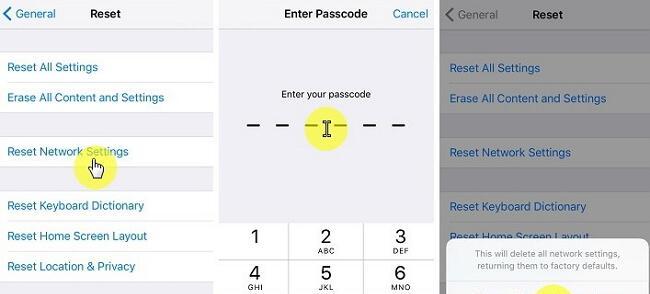
1.确认备份设备(外部硬盘)是否连接正常
在开始备份之前,首先确保您的苹果电脑和外部硬盘连接良好,以便进行数据传输和存储。
2.打开TimeMachine功能并设置备份目标
在“系统偏好设置”中找到“TimeMachine”,点击打开并选择一个外部硬盘作为备份目标。
3.设置备份频率和自动备份选项
在TimeMachine设置中,您可以选择备份频率,例如每小时、每天或每周,并选择是否自动备份。
4.排除不需要备份的文件和文件夹
如果您有一些不想备份的特定文件或文件夹,您可以在TimeMachine设置中添加它们到“排除这些项目”列表中。
5.启动备份过程
一旦您完成了TimeMachine的设置,它将自动开始备份过程。您可以通过点击“备份现在”按钮手动启动备份。
6.监控备份进度
您可以在TimeMachine设置中查看备份进度,并了解上次备份的时间和大小。这将帮助您了解数据备份的情况。
7.使用时间机器恢复文件
如果您需要恢复之前备份的文件,可以通过打开“时间机器”应用程序,浏览文件历史记录并选择需要恢复的特定文件。
8.备份重要的系统设置和文件
除了个人文件之外,您还可以使用TimeMachine备份重要的系统设置和文件,以便在需要时恢复整个系统。
9.使用iCloud备份您的移动设备
苹果电脑还支持通过iCloud备份您的移动设备,如iPhone和iPad。在设置中打开iCloud备份功能,并根据提示进行操作。
10.使用其他备份软件进行增量备份
如果您需要更多灵活和高级的备份选项,可以考虑使用第三方备份软件进行增量备份,以节省时间和存储空间。
11.定期检查和验证备份
即使您已经设置了自动备份,也建议定期检查和验证备份文件的完整性,确保备份的可用性和可靠性。
12.备份密码保护和加密
对于特别敏感的文件和信息,您可以设置备份密码和加密,以提供额外的安全层次。
13.使用云存储作为额外的备份选项
除了外部硬盘和iCloud备份之外,您还可以考虑使用云存储服务,如Dropbox或GoogleDrive,作为额外的备份选项。
14.分享备份设备和设置
如果您有多个苹果电脑,您可以共享一个外部硬盘作为备份设备,并在每台电脑上进行相同的设置。
15.定期更新备份设备和策略
定期更新备份设备并重新评估备份策略是确保数据安全的重要步骤。随着时间的推移,您可能需要调整和改进您的备份方法。
使用苹果电脑进行数据备份是简单且重要的任务。通过设置TimeMachine并选择合适的备份设备,您可以轻松保护和恢复重要文件和个人信息。定期检查、更新备份设备和策略将确保数据的安全性和可靠性。记住,备份是数据安全的基石。
随着信息时代的快速发展,我们的电脑中储存了大量重要的个人和工作文件。备份数据成为了至关重要的一项任务。对于苹果电脑用户来说,选择合适的备份方法显得尤为重要。本文将为大家分享一些简便有效的苹果电脑备份方法,让您的数据永不丢失。
一、定期使用TimeMachine进行自动备份
使用TimeMachine是苹果电脑自带的一种备份工具,它能够在背景中自动备份您的数据。将外接硬盘连接到您的苹果电脑上,并通过系统偏好设置中的“TimeMachine”选项将其设为备份磁盘。接下来,TimeMachine将会按照您设定的频率(如每小时、每天或每周)自动备份您的文件,保护您的数据安全。
二、使用iCloud云备份功能
苹果提供的iCloud云备份功能是另一个不错的备份选择。打开系统偏好设置中的“iCloud”选项,确保您的iCloud账户已登录。在“iCloudDrive”中,您可以选择需要备份的文件和文件夹。一旦打开了iCloud云备份功能,您的数据将会自动同步到云端,无论何时何地,您都可以随时访问备份文件。
三、使用外接硬盘进行手动备份
除了自动备份之外,手动备份也是一个简单可行的方法。只需将外接硬盘连接到苹果电脑上,然后通过拖拽或复制粘贴的方式将您的重要文件保存到外接硬盘中。这种方法非常灵活,您可以根据需要随时备份和恢复特定文件。
四、使用第三方备份软件进行全盘镜像
若您希望备份整个系统和应用程序,全盘镜像是一个不错的选择。有许多第三方备份软件(如CarbonCopyCloner和SuperDuper!)可以帮助您创建完整的系统备份。这样,在系统崩溃或硬盘损坏时,您可以通过还原镜像来恢复您的苹果电脑。
五、使用苹果官方提供的移动设备备份工具
对于使用苹果移动设备(如iPhone或iPad)的用户来说,备份数据同样非常重要。苹果官方提供了iTunes和Finder来备份您的移动设备数据。只需将设备连接到您的苹果电脑上,打开iTunes或Finder,选择您的设备,然后点击备份按钮即可。
六、设置文件同步功能以实时备份
苹果电脑上的文件同步功能可以让您实时备份和同步您的文件。通过iCloudDrive、Dropbox或GoogleDrive等服务,您可以将文件夹设置为自动同步到云端。这样,无论何时何地,只要有网络连接,您都可以随时访问最新的备份文件。
七、备份邮件和联系人
除了文件和应用程序外,苹果电脑上的邮件和联系人也是需要备份的重要数据。对于邮件,可以使用AppleMail的“导出邮箱”功能将邮件备份到指定位置。至于联系人,只需在通讯录中选择“导出联系人”,将其保存为.vcf文件即可。
八、克隆硬盘以备份整个系统
如果您想要备份整个系统并快速还原,克隆硬盘是一个可行的方法。通过使用诸如SuperDuper!之类的克隆软件,您可以创建一个系统的完整副本,并将其保存在外接硬盘上。一旦需要恢复系统,只需将外接硬盘连接到电脑上,重新启动即可。
九、备份浏览器书签和扩展
浏览器中的书签和扩展是我们日常工作和生活中经常使用的重要资源。为了避免意外丢失,我们应该定期备份这些数据。在Safari浏览器中,您可以通过“文件”菜单中的“导出书签”选项将书签备份到指定位置。至于扩展,只需在Safari扩展库中找到已安装的扩展,并将其备份到外部位置。
十、备份系统偏好设置和自定义配置
苹果电脑上的系统偏好设置和自定义配置也是需要备份的重要部分。这些设置包括桌面背景、显示器分辨率、键盘快捷键等个性化配置。您可以通过在系统偏好设置中选择“导出”选项将这些配置备份到外接硬盘或云存储中。
十一、备份音乐、照片和视频
对于喜欢收集音乐、照片和视频的用户来说,备份这些媒体文件尤为重要。通过iTunes备份音乐,并将照片和视频复制到外接硬盘中,您可以确保这些珍贵的回忆永远不会丢失。
十二、定期检查备份文件完整性
无论您选择了哪种备份方法,都需要定期检查备份文件的完整性。确保备份文件没有损坏或丢失,并测试其可用性。只有在备份文件完好无损的情况下,您才能真正放心地依赖备份。
十三、妥善保管备份设备
除了备份文件的完整性,妥善保管备份设备同样重要。将外接硬盘或云存储账户设置为私密,避免其他人访问或篡改。最好将备份设备放在不同的地点,以防发生意外事件(如火灾或水灾)导致数据丢失。
十四、定期更新备份策略
备份数据是一个持续不断的过程,而不仅仅是一次性的任务。定期更新您的备份策略,确保您的最新数据得到及时备份。可以设定提醒或定期检查来提醒自己进行备份。
十五、
通过选择合适的苹果电脑备份方法,您可以轻松地保护您的数据免受意外损失。无论是自动备份还是手动备份,重要的是定期备份并检查备份文件的完整性。记住,备份不仅是一项任务,更是对您重要数据的负责和保护。
版权声明:本文内容由互联网用户自发贡献,该文观点仅代表作者本人。本站仅提供信息存储空间服务,不拥有所有权,不承担相关法律责任。如发现本站有涉嫌抄袭侵权/违法违规的内容, 请发送邮件至 3561739510@qq.com 举报,一经查实,本站将立刻删除。